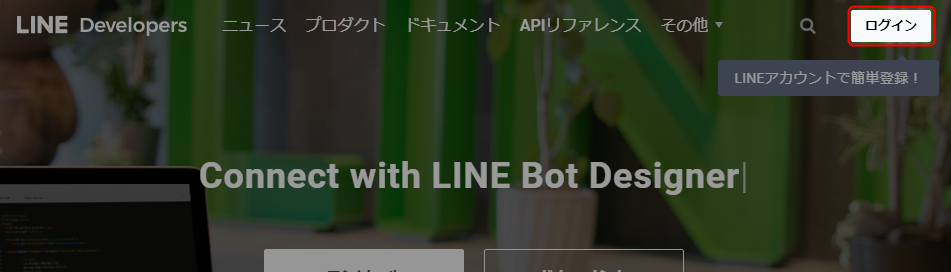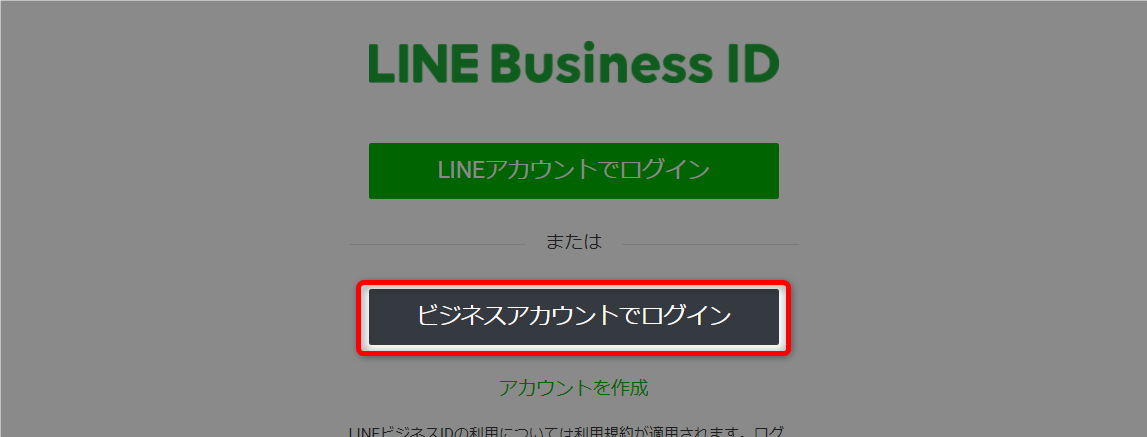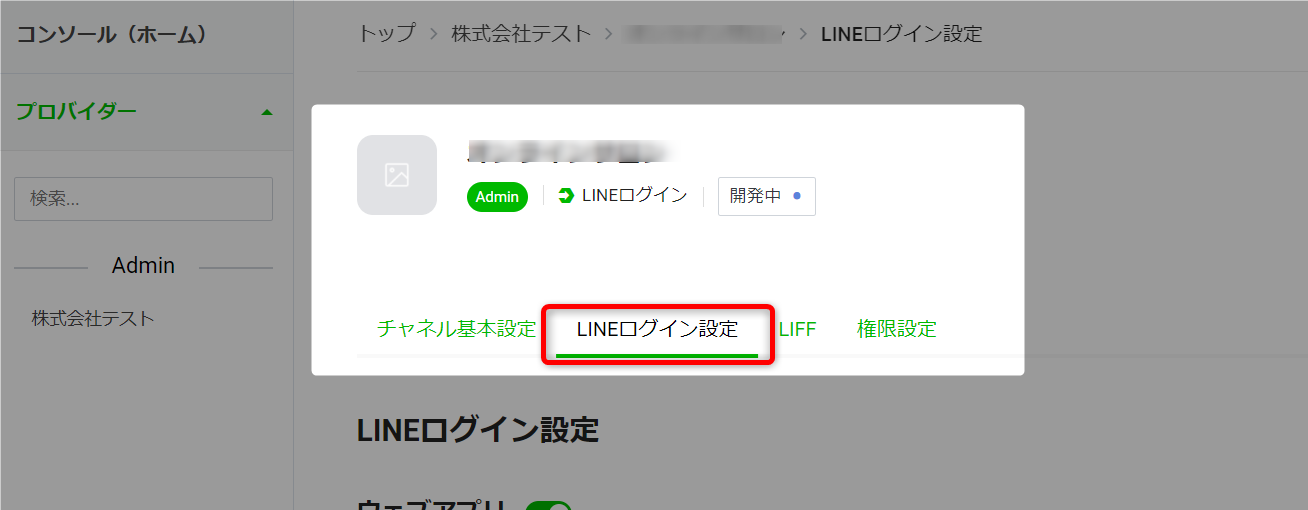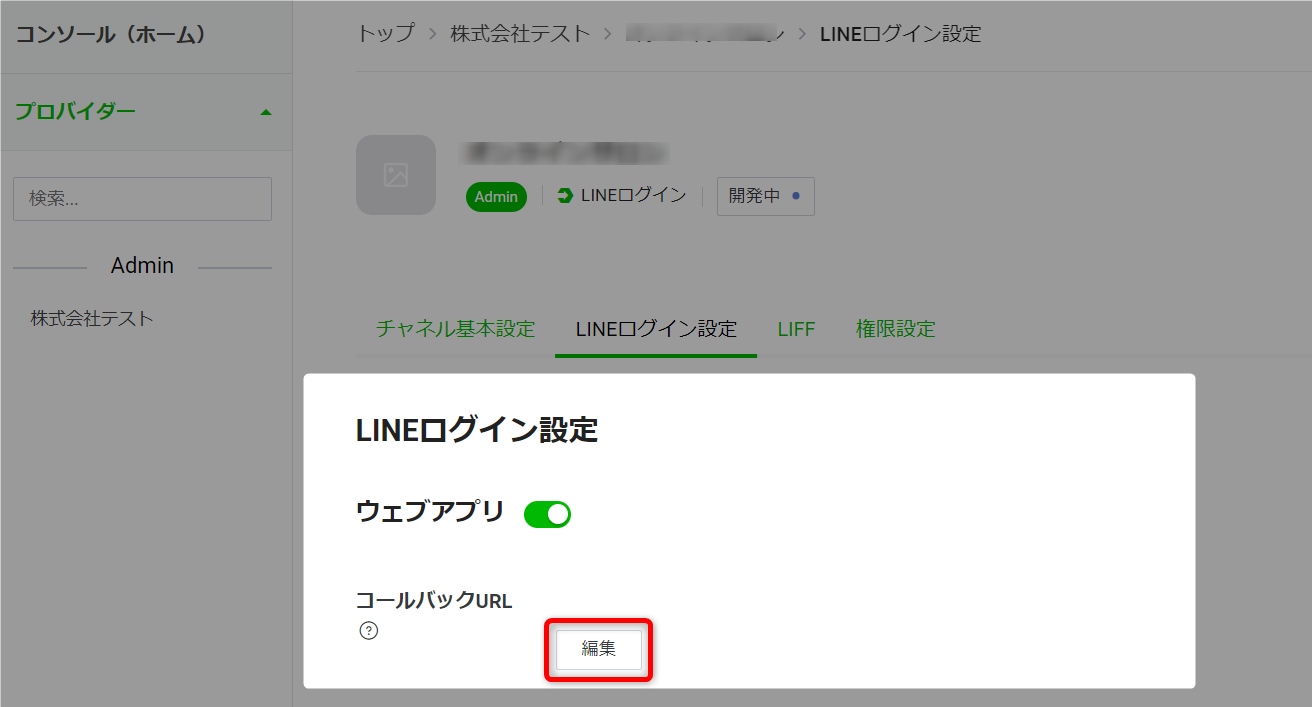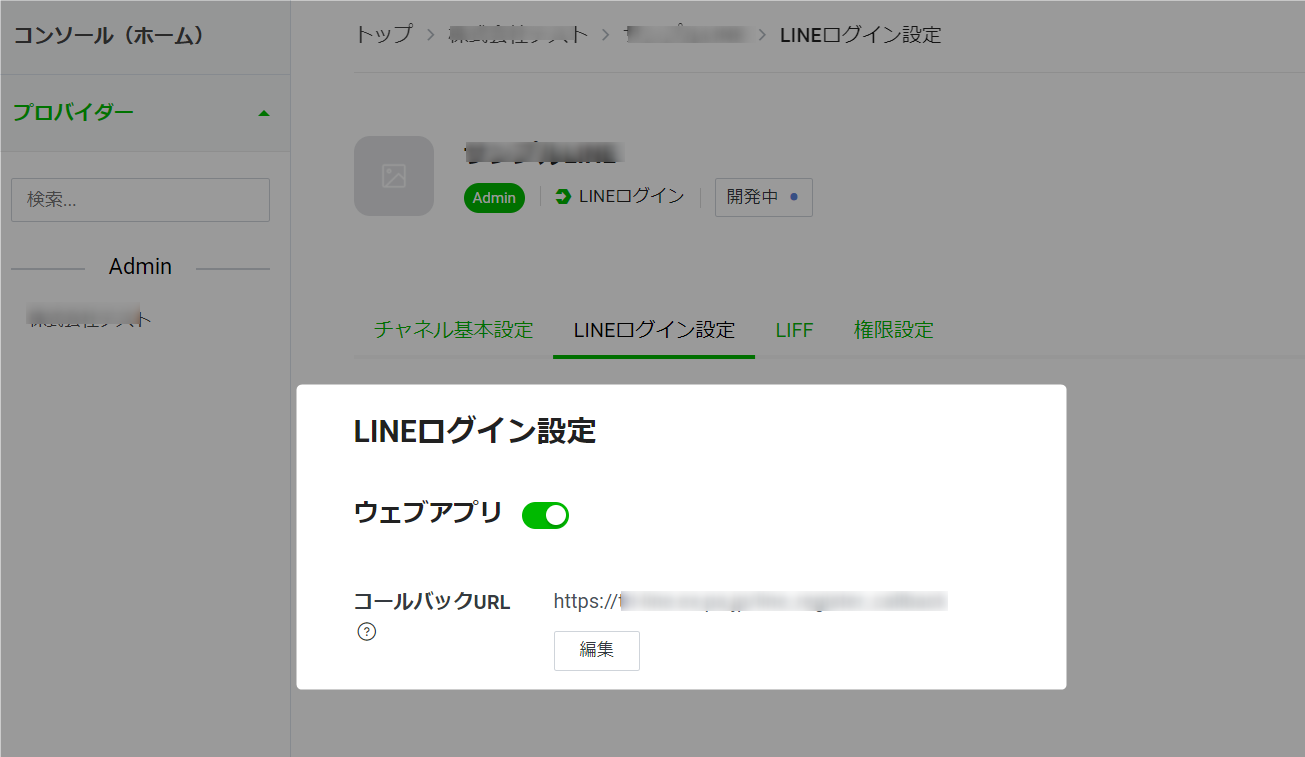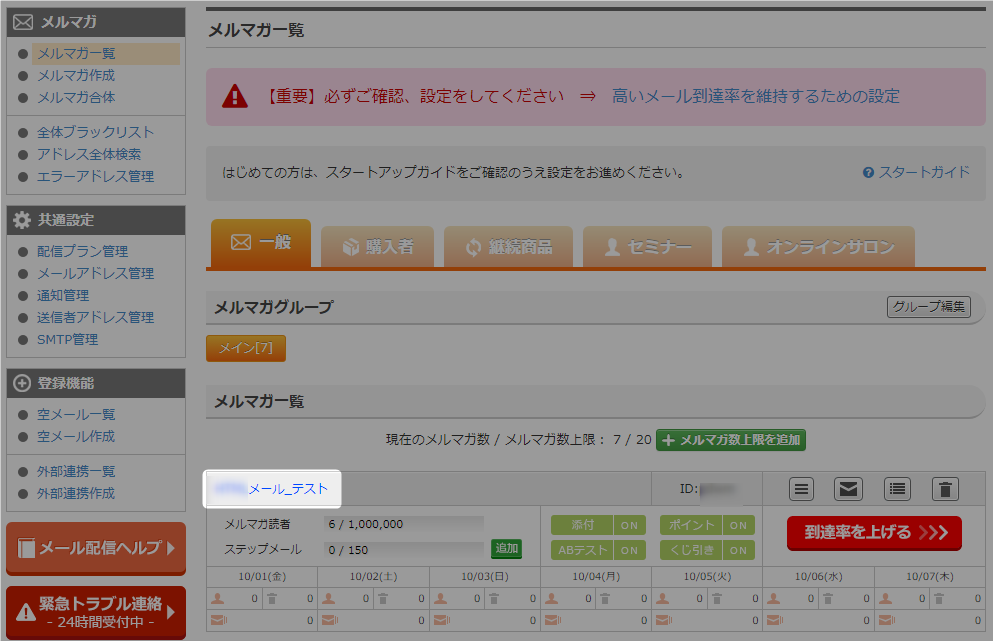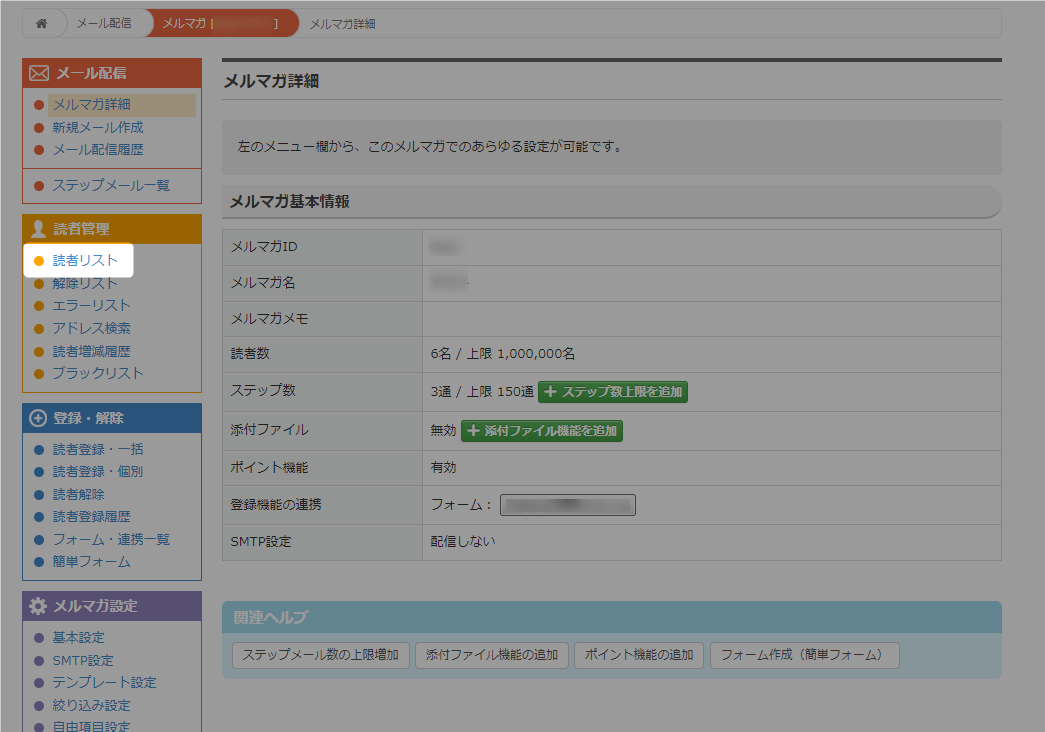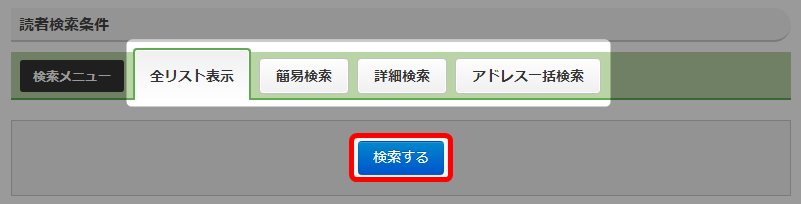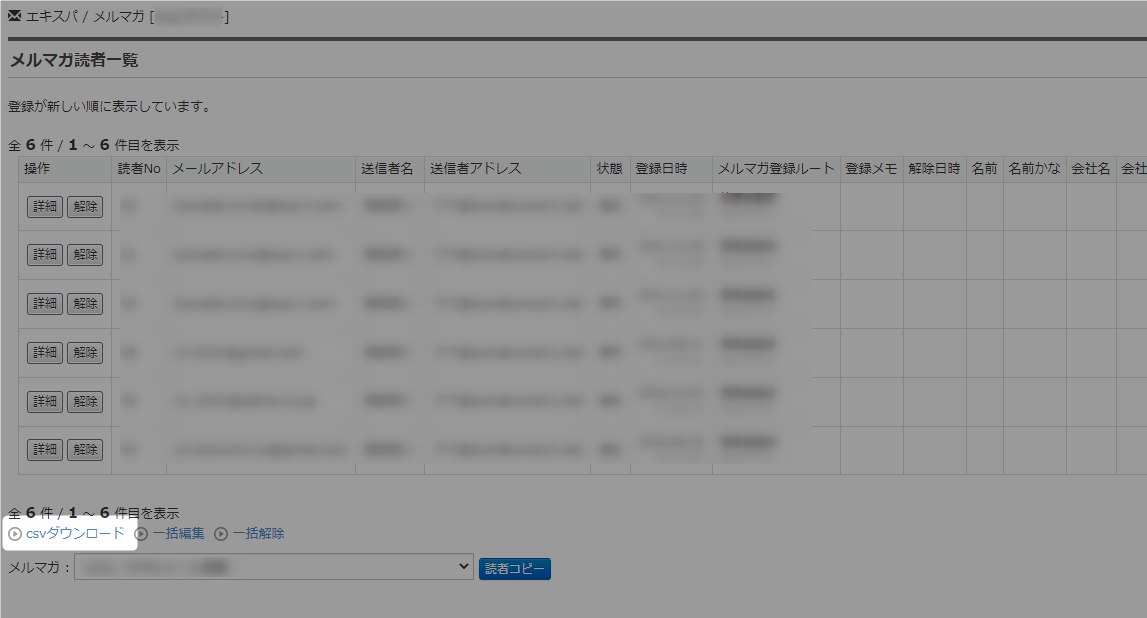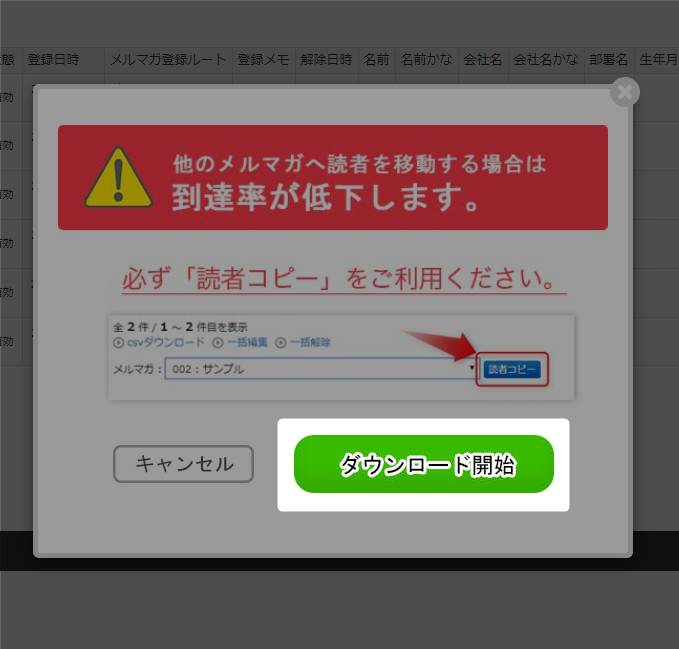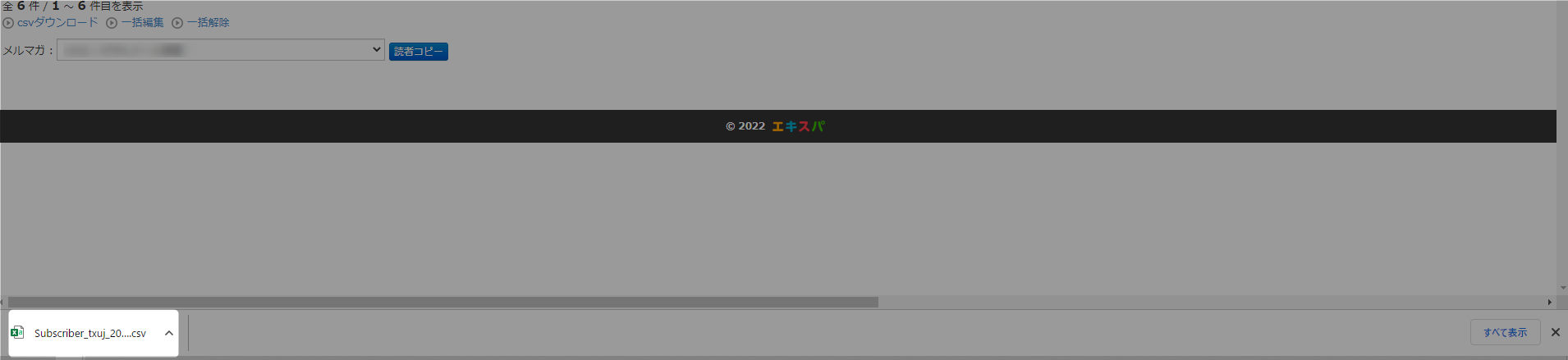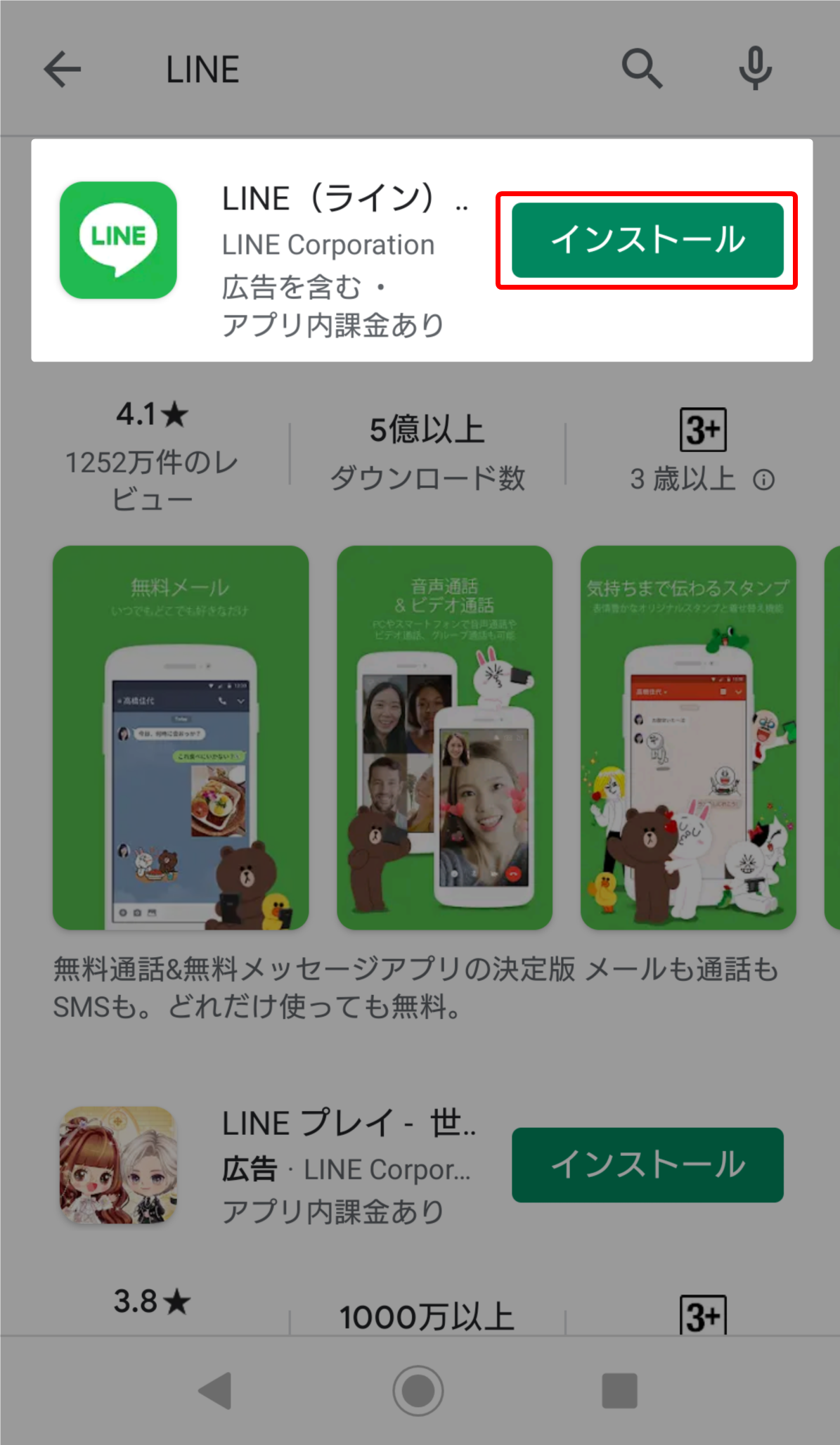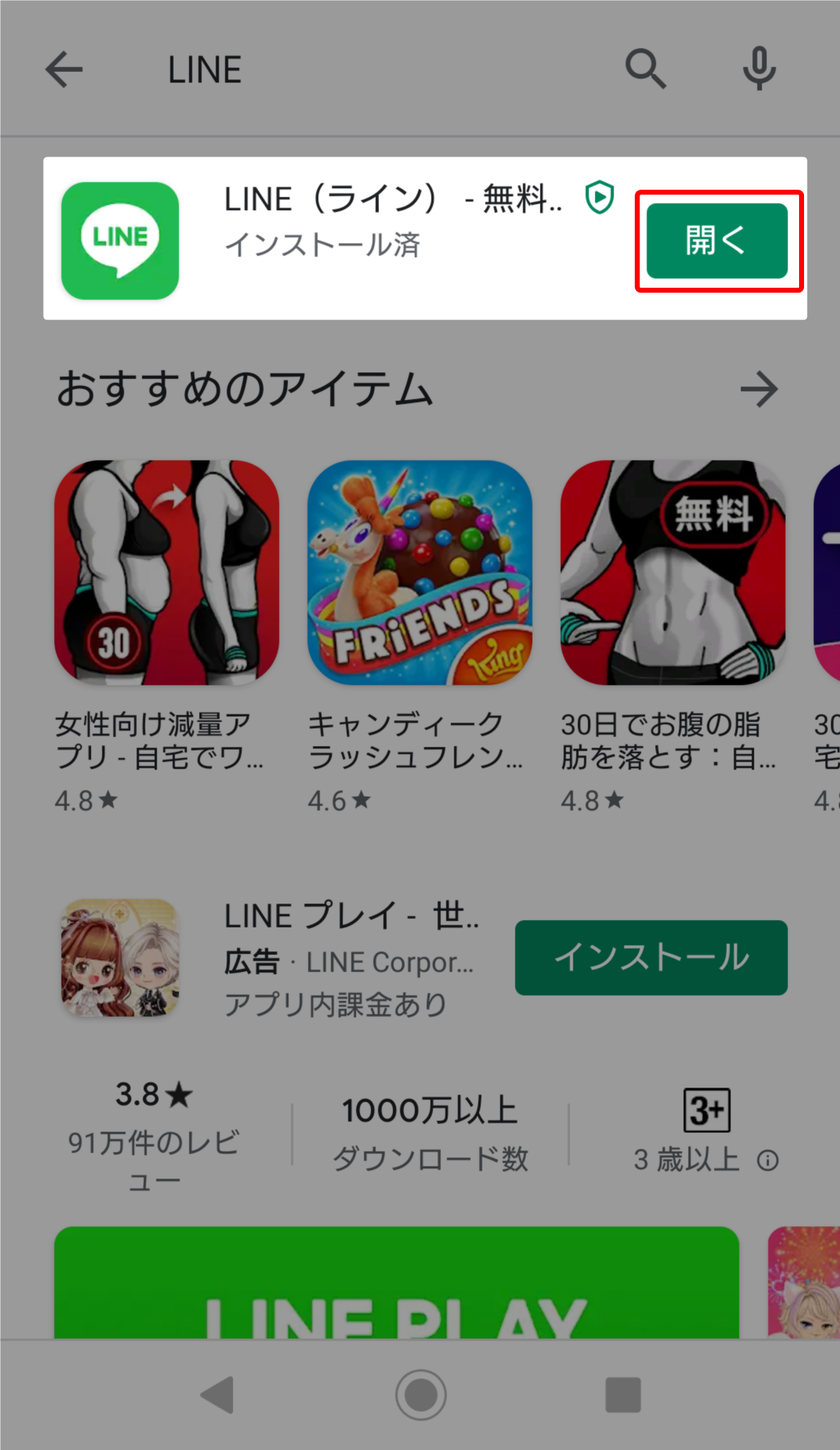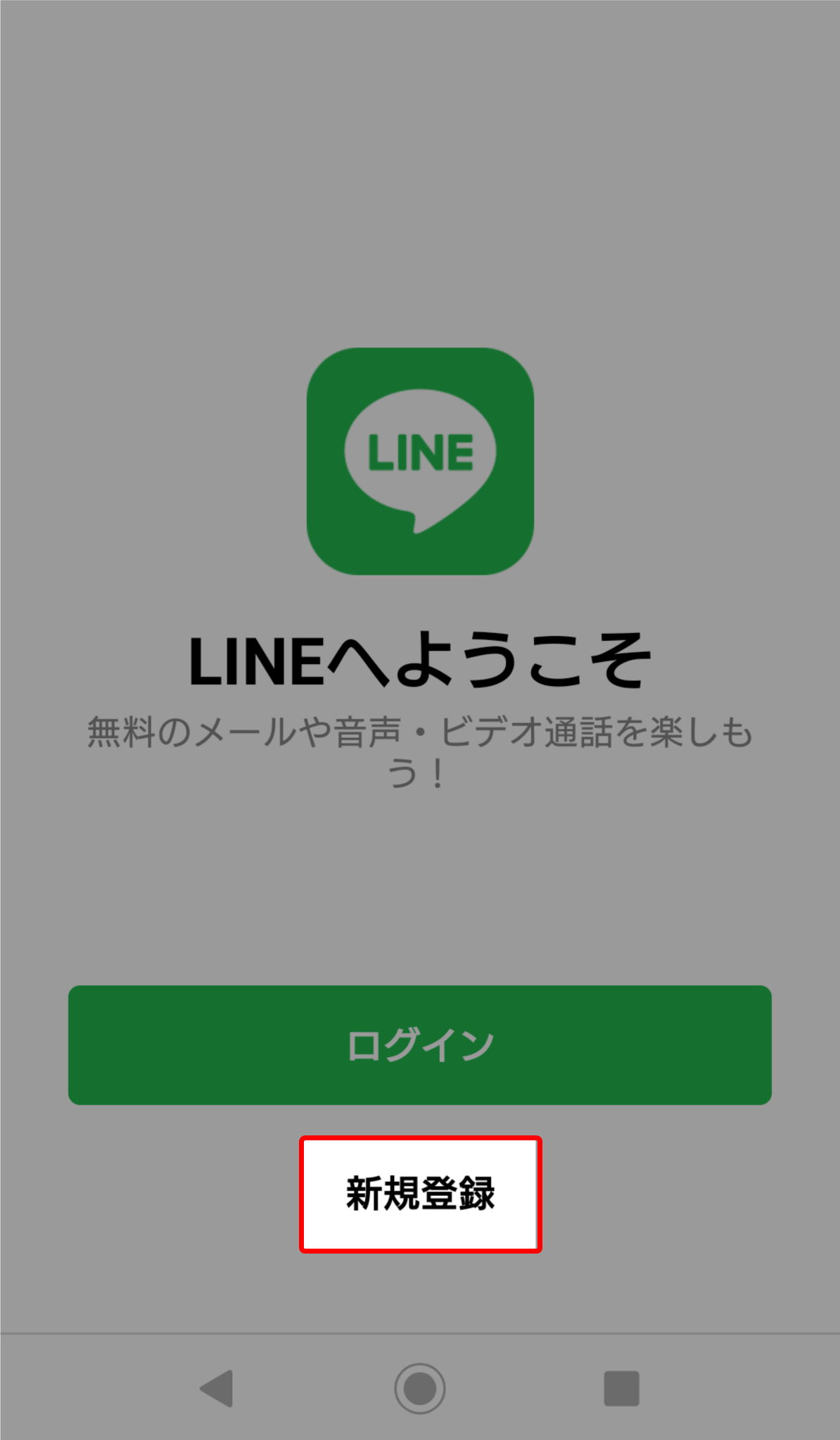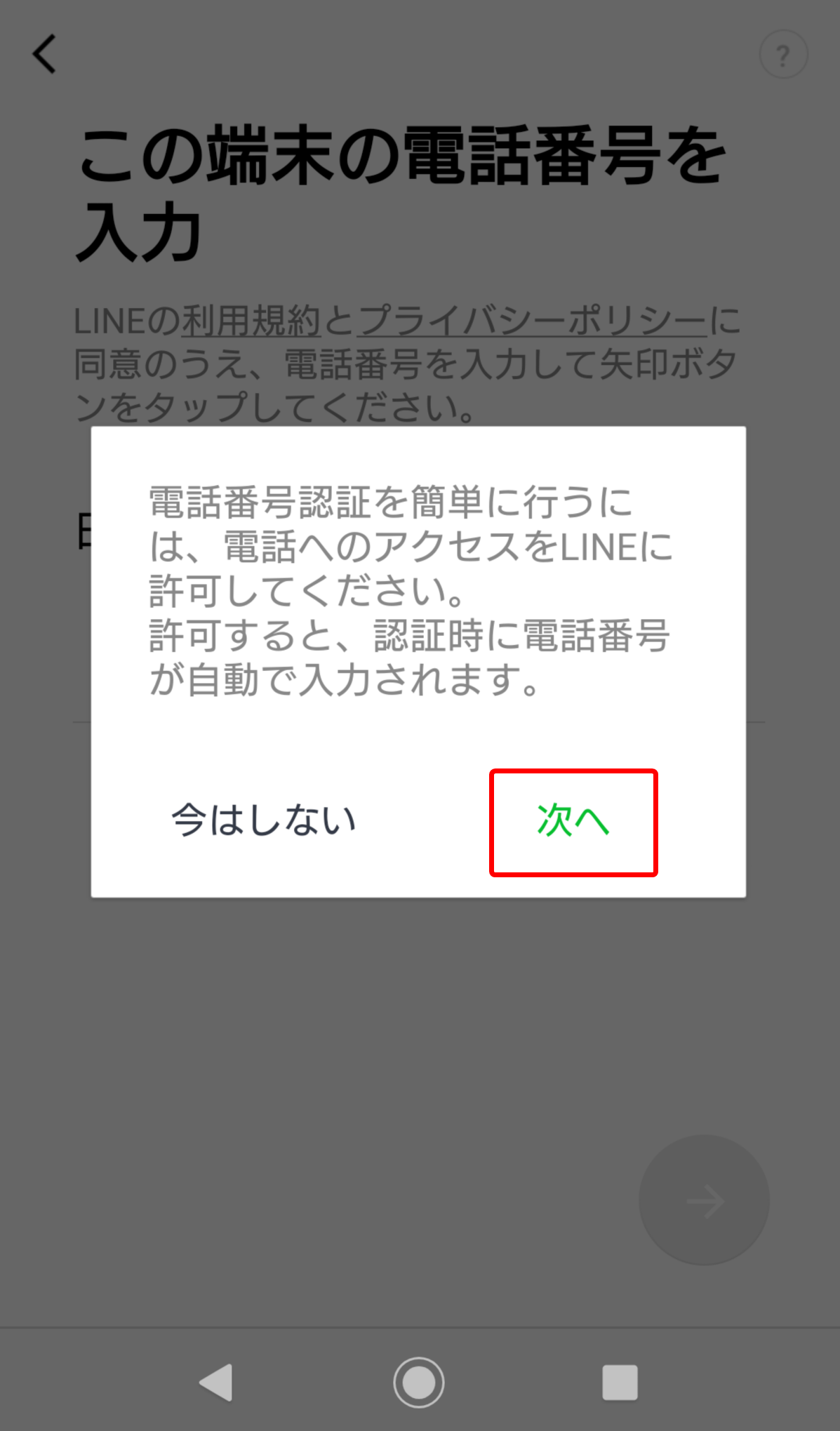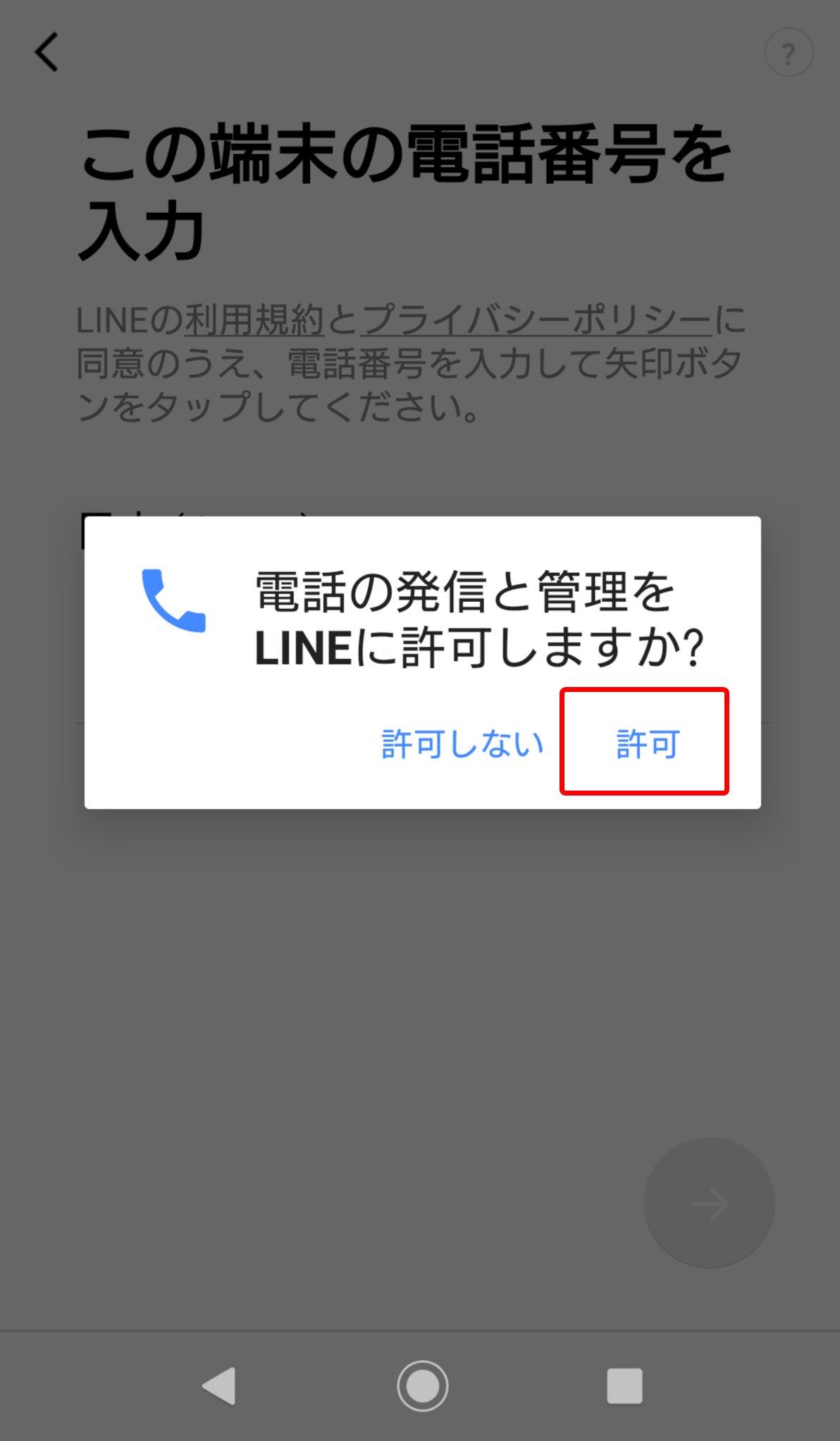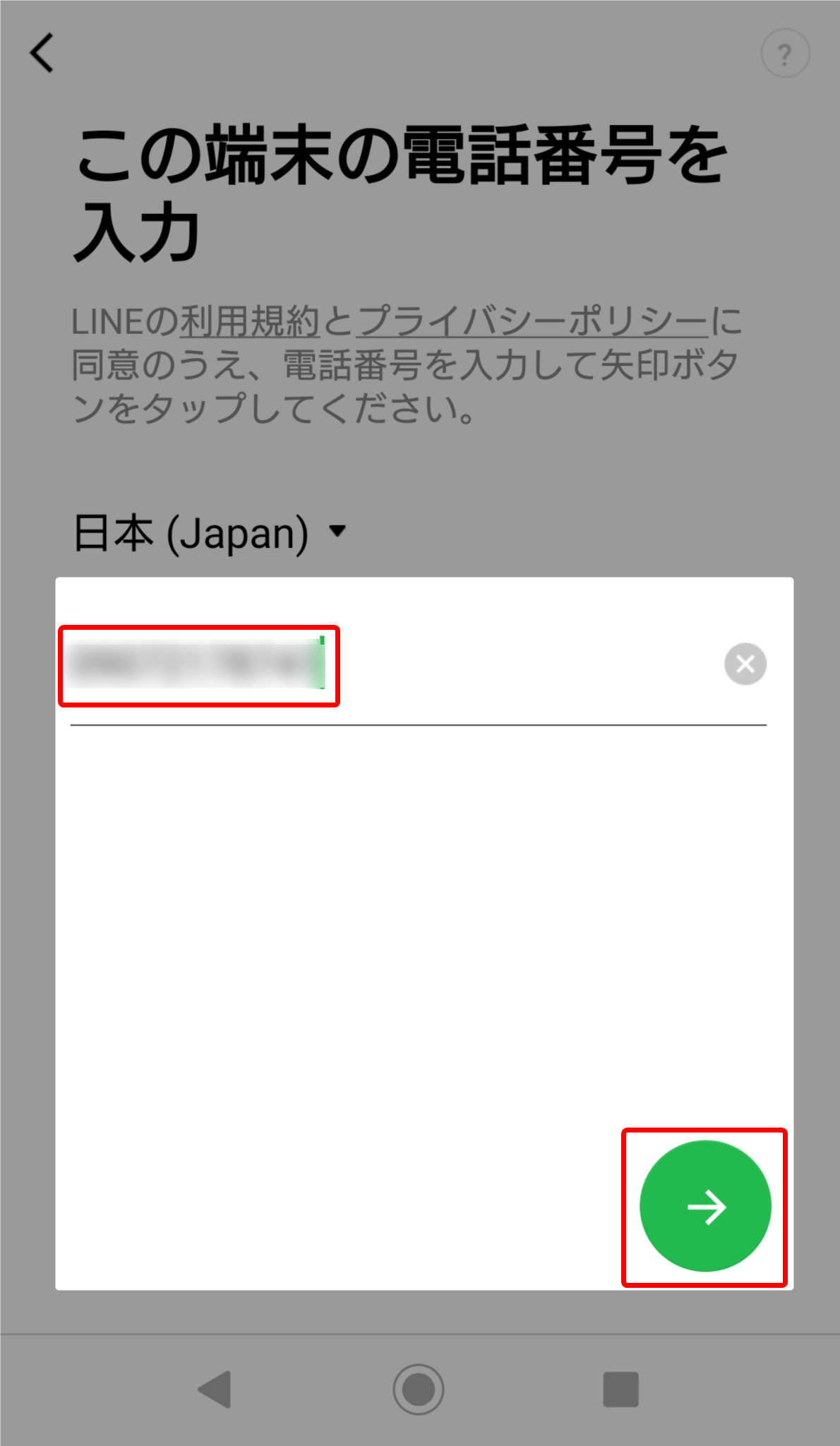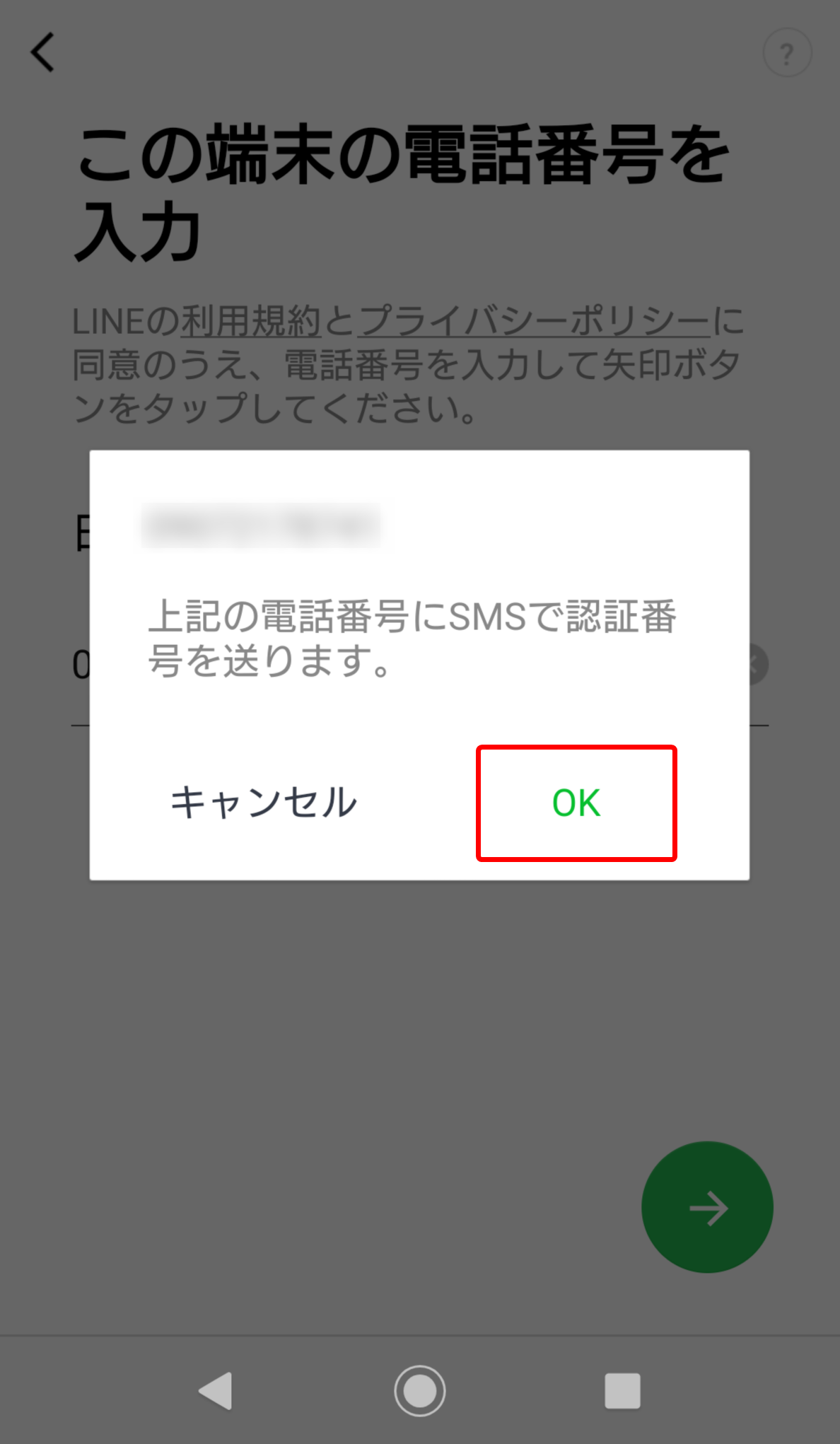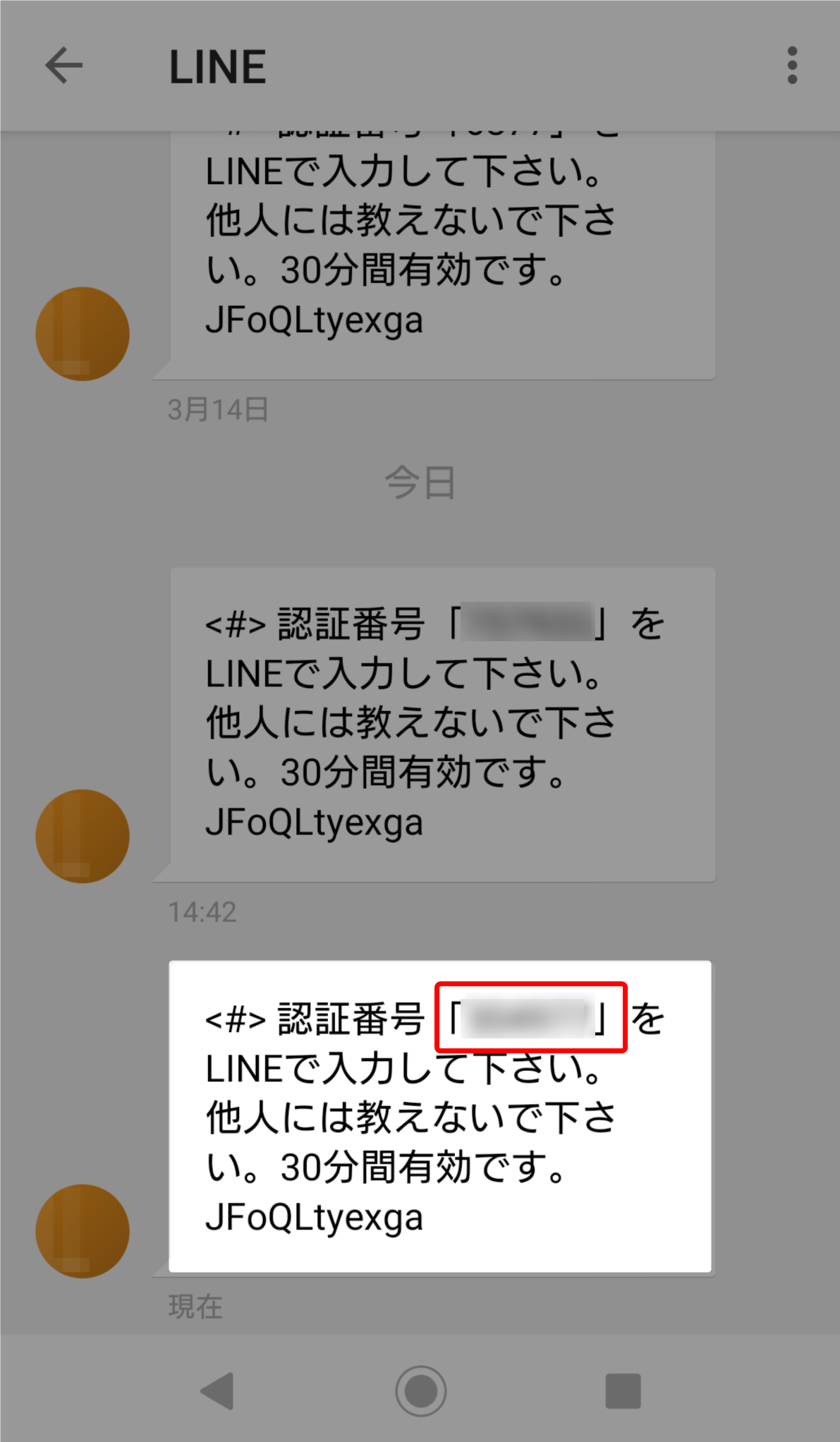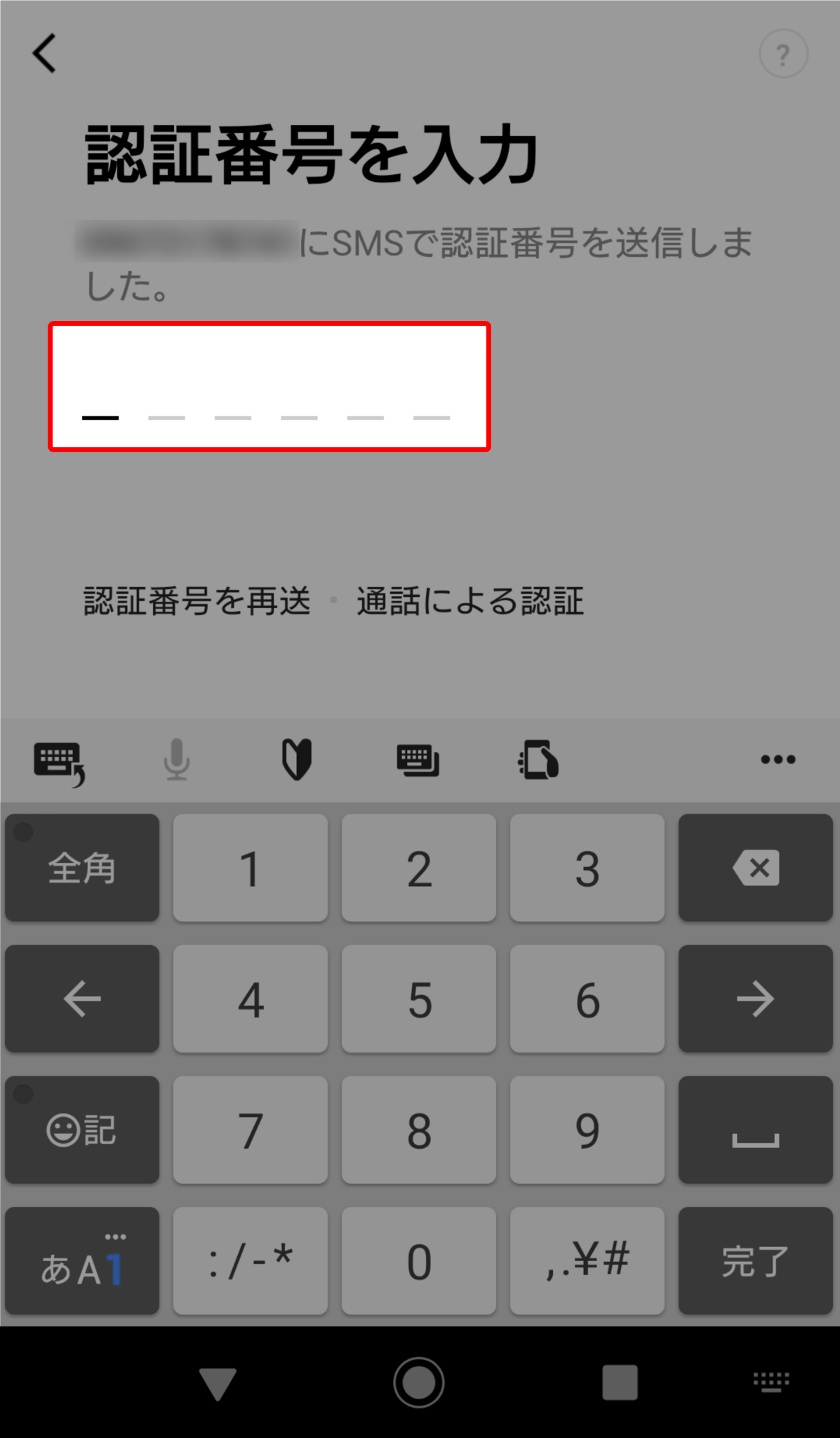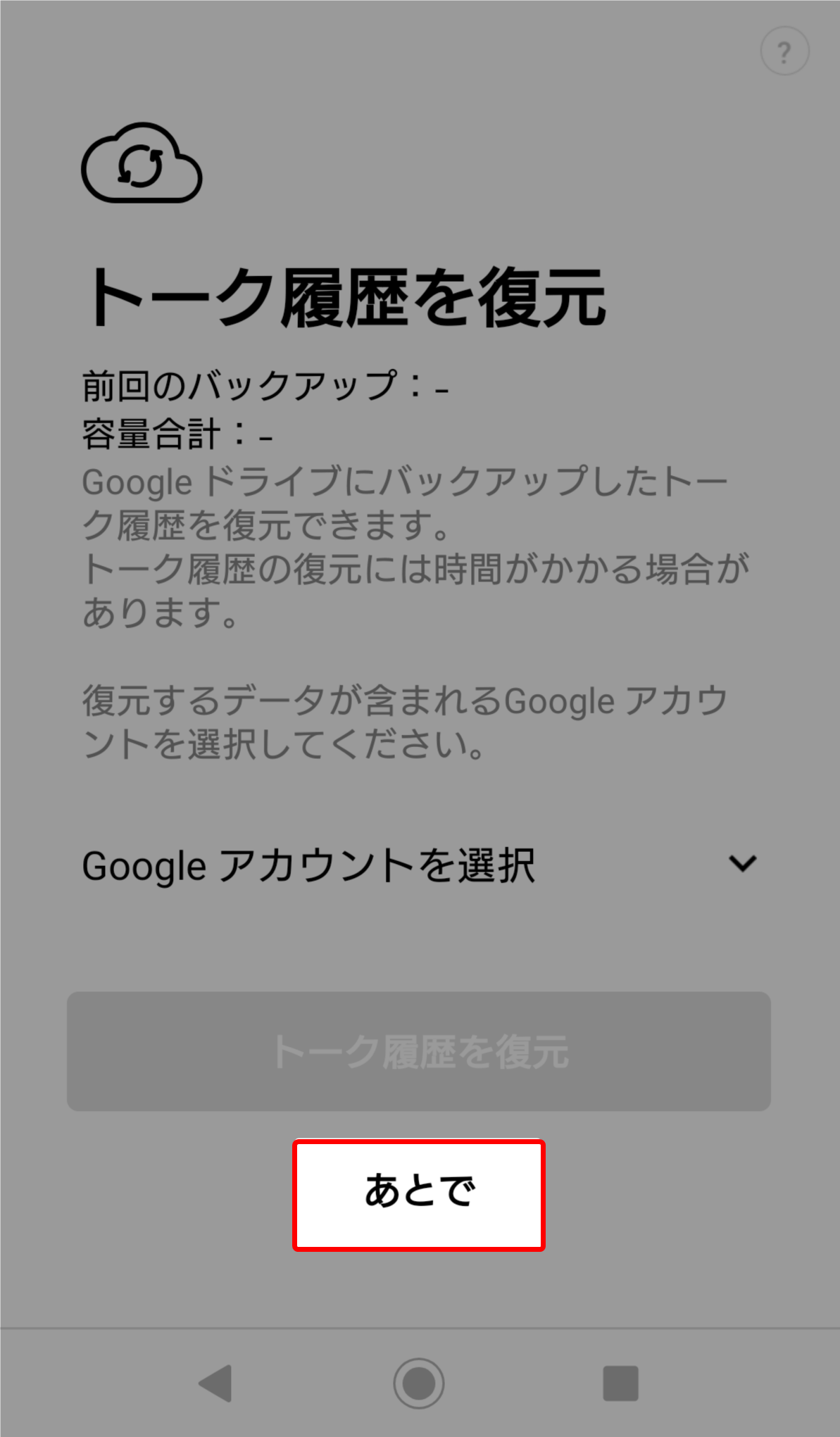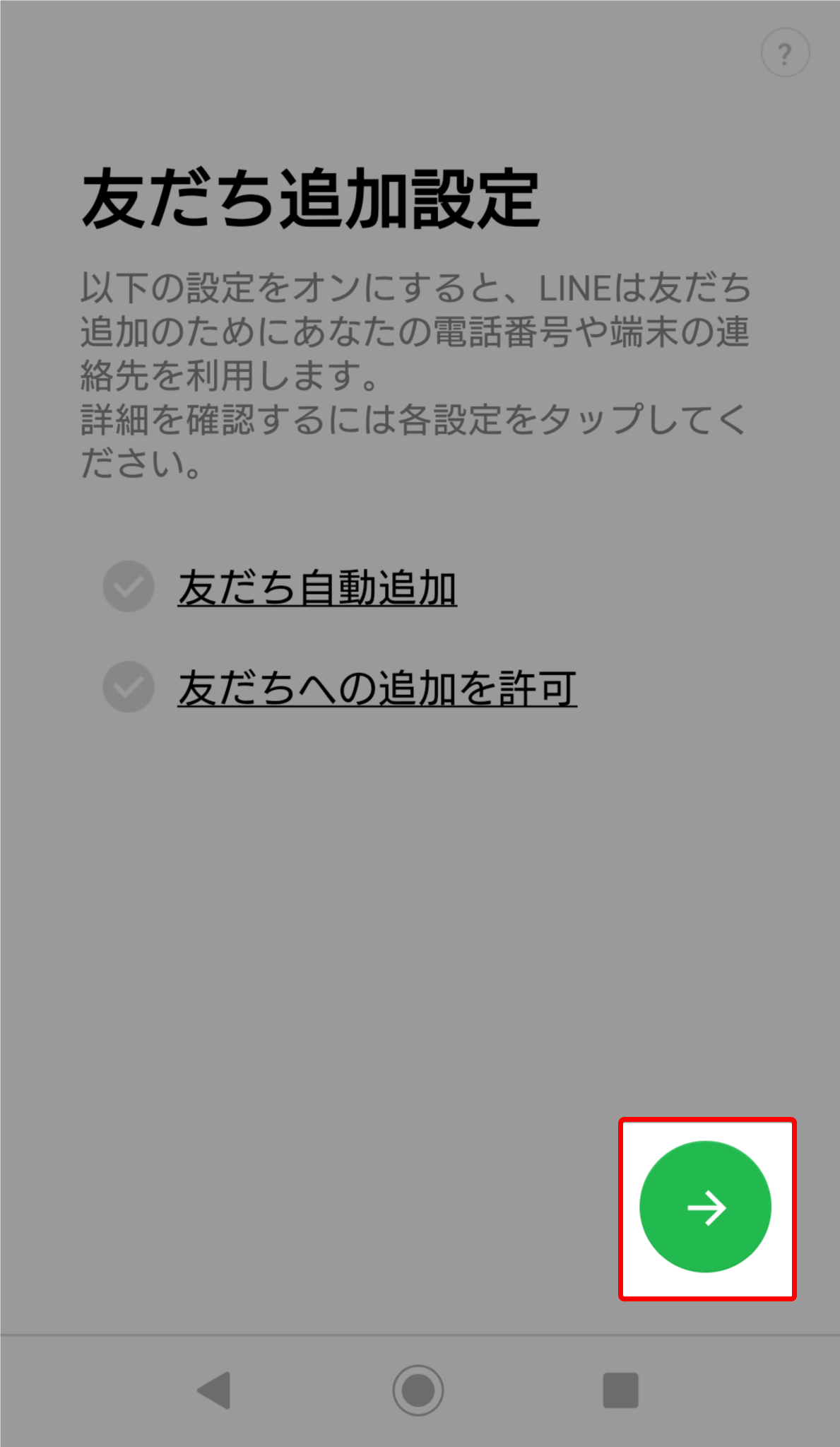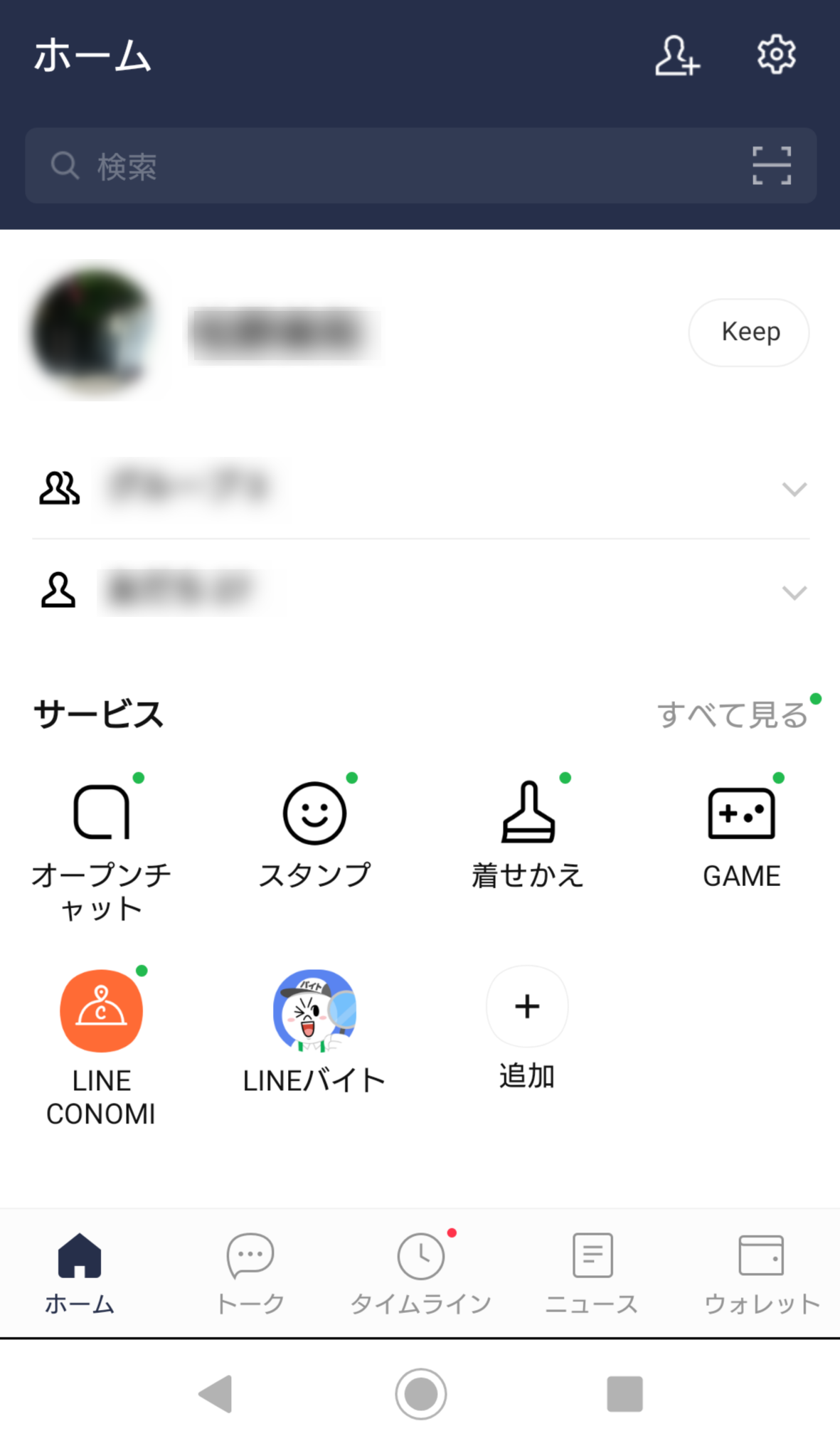取得した情報のエキスパへの登録方法と、ウェブフックURL、コールバックURLの
取得手順について解説いたします。
設定場所:エキスパ
取得手順について解説いたします。
設定場所:エキスパ
LINE連携設定(手動) 手順
1. Messaging APIの利用開始手順 / Channel Secretの取得
2. LINEログインチャネルの作成と公開 / リンク設定
3. チャネルID / シークレットの取得
4. チャネルアクセストークンの取得
5. 取得情報の入力 / Webhook URL、コールバックURLの取得 ← 今ココ
6. ウェブフックURLの設定
7. コールバックURLの設定
1. Messaging APIの利用開始手順 / Channel Secretの取得
2. LINEログインチャネルの作成と公開 / リンク設定
3. チャネルID / シークレットの取得
4. チャネルアクセストークンの取得
5. 取得情報の入力 / Webhook URL、コールバックURLの取得 ← 今ココ
6. ウェブフックURLの設定
7. コールバックURLの設定
API情報、LINEログイン情報の登録
- 「トリプル配信」をクリック。

- LINE連携をおこないたい「顧客データベース名」をクリック。
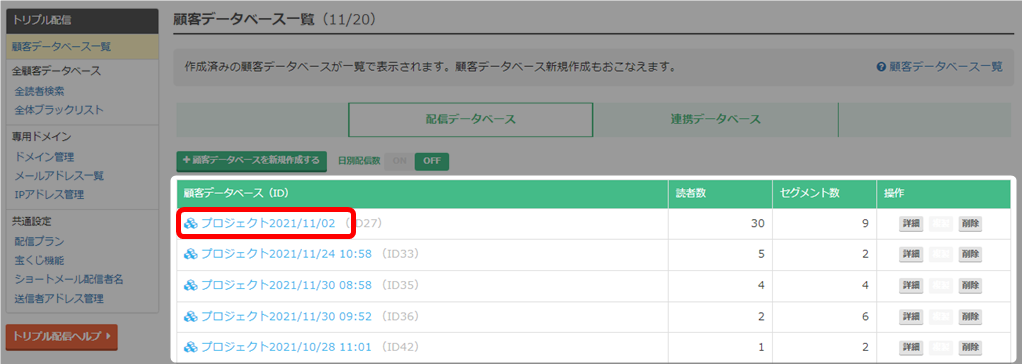
- 「LINE設定」をクリック。
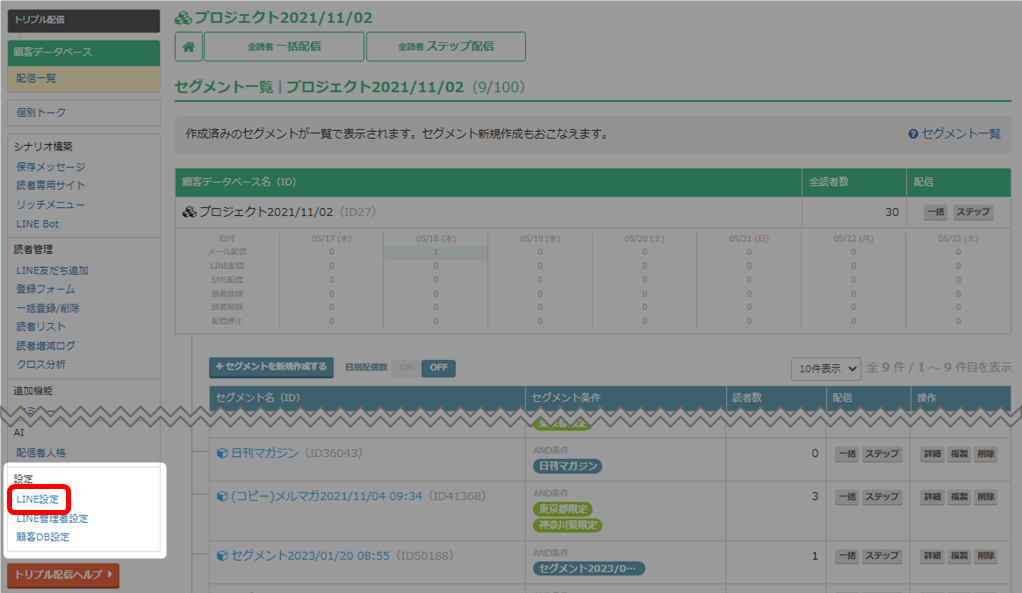
- 取得した情報をを貼りつけ、「保存する」をクリック。
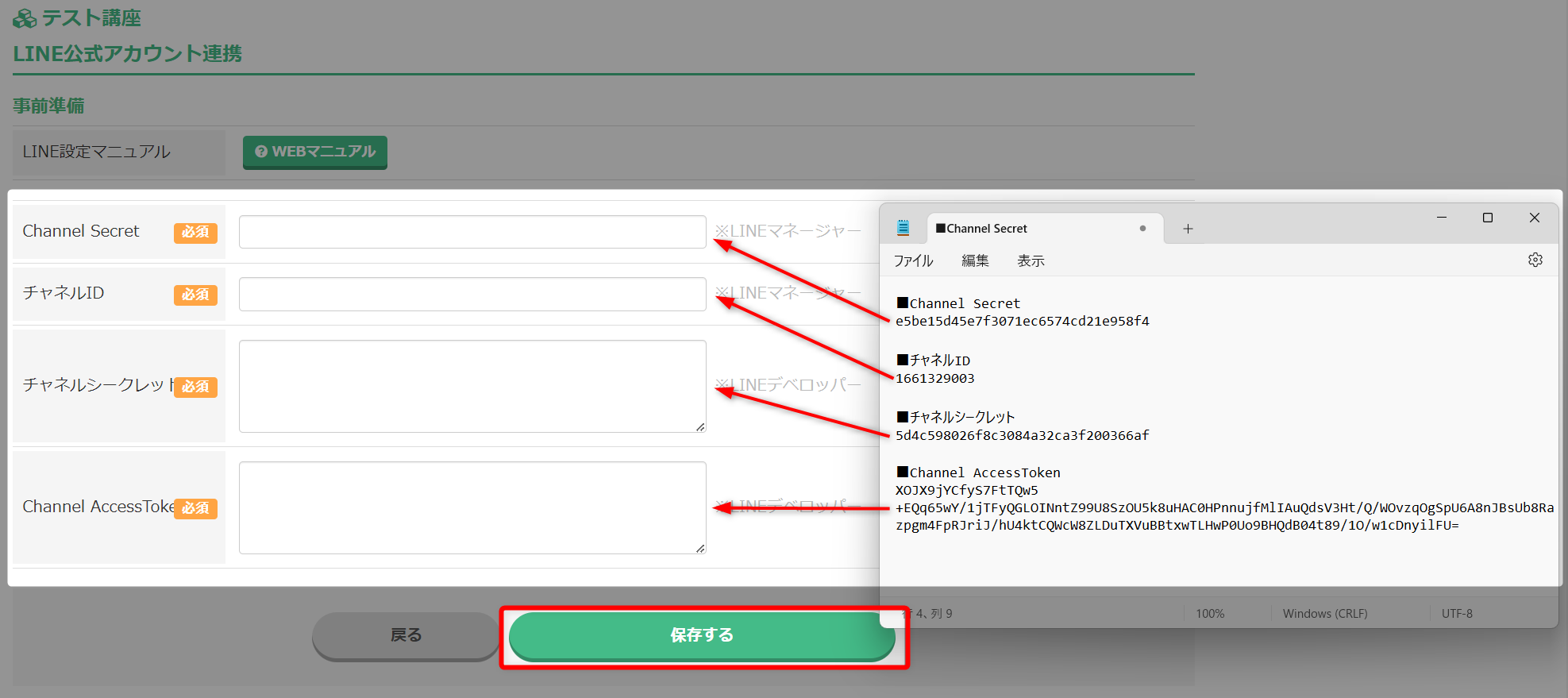 全て違う情報となります。貼り付け間違いがないようお気をつけください。
全て違う情報となります。貼り付け間違いがないようお気をつけください。 - 設定の保存が完了しました。
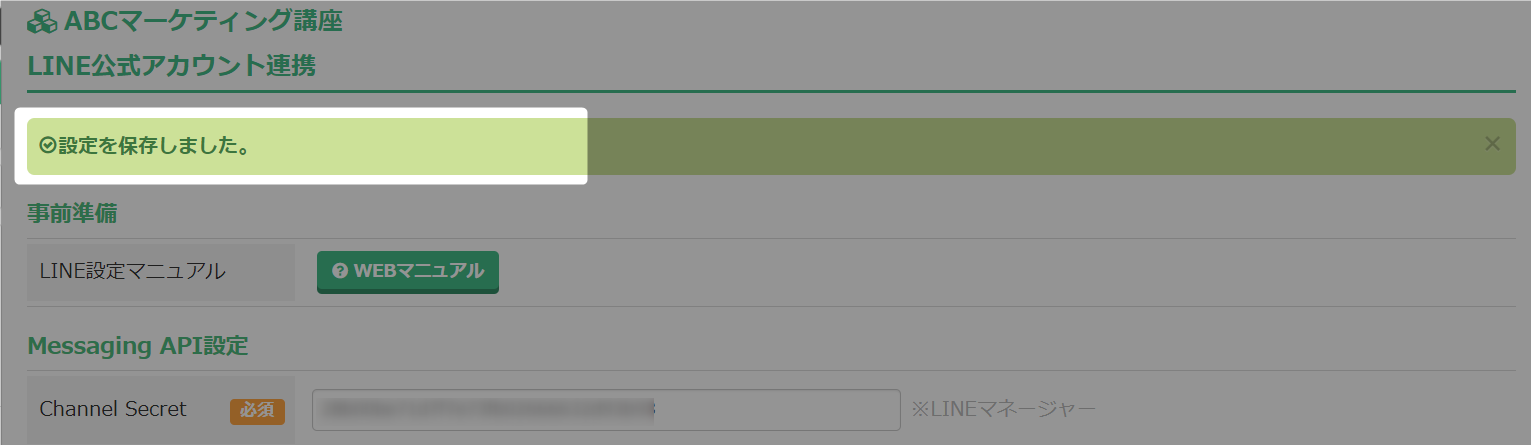
- 画面が切り替わり、連携アカウント情報が表示されます。
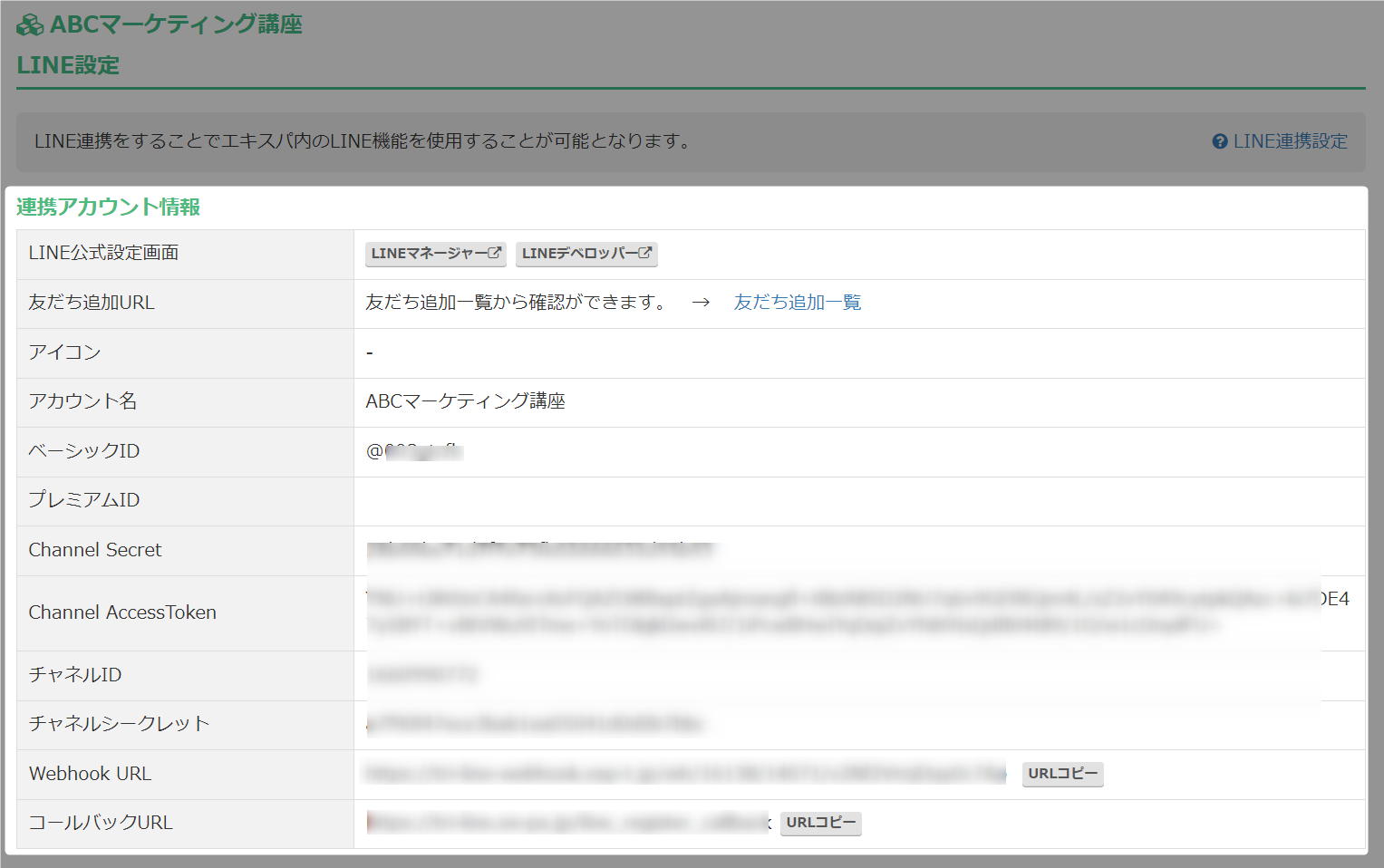
- 以上が、API情報、LINEログイン情報の登録する手順です。
Webhook URL、コールバックURLの取得
- エキスパのLINE連携に情報を入力後、
Webhook URL、コールバックURLが表示されるのでそれぞれをコピーします。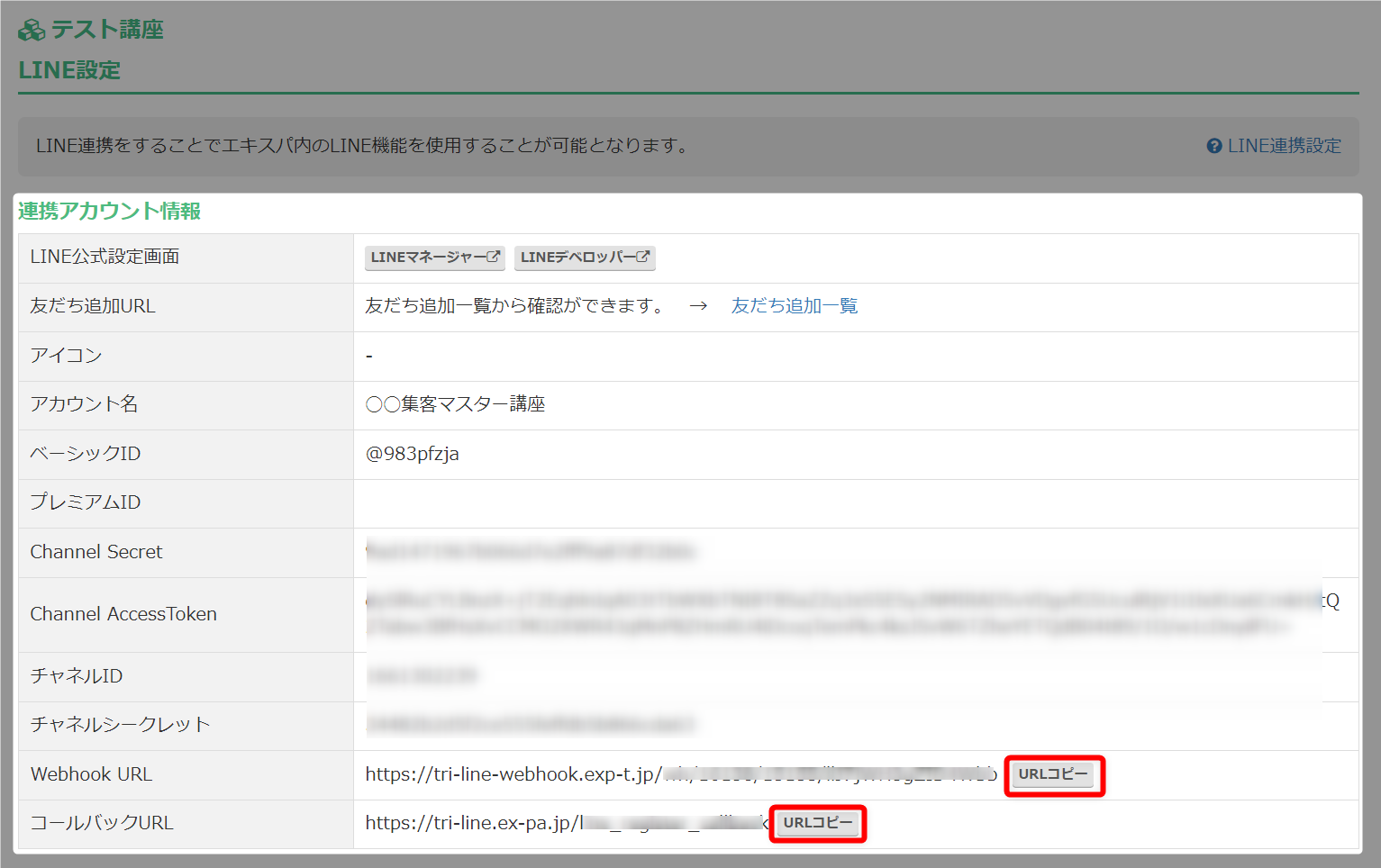
- メモ帳などに保存してください。

- 以上が、Webhook URL、コールバックURLの取得手順となります。
LINE連携設定(手動) 手順
1. Messaging APIの利用開始手順 / Channel Secretの取得
2. LINEログインチャネルの作成と公開 / リンク設定
3. チャネルID / シークレットの取得
4. チャネルアクセストークンの取得
5. 取得情報の入力 / Webhook URL、コールバックURLの取得
6. ウェブフックURLの設定 ← 次はこちらにお進みください
7. コールバックURLの設定
1. Messaging APIの利用開始手順 / Channel Secretの取得
2. LINEログインチャネルの作成と公開 / リンク設定
3. チャネルID / シークレットの取得
4. チャネルアクセストークンの取得
5. 取得情報の入力 / Webhook URL、コールバックURLの取得
6. ウェブフックURLの設定 ← 次はこちらにお進みください
7. コールバックURLの設定
検索ワード / #LINEAPI登録方法 #LINEAPI情報登録方法 #LINEログイン情報登録方法 #LINEAPI設定方法 #LINEAPI情報設定方法 #LINEログイン情報設定方法